神奇视频转GIF软件是一个好用、风格极其简易的视频转GIF工具,能够将视频中的一段画面转换成GIF格式的动图,用户能够直接从视频中提取你想要的片段,操作简单,接近原画的质量,支持倒序播放功能。还有拍照功能、水印功能和滤镜功能,让你的使用体验更加丰富!
功能介绍
拖动式选择:采用可拖动选择视频开始和结束位置的设计,选取视频片段更加简单准确
拍照功能:点击按钮可将此时播放的视频画片保存成图片文件,用来设置壁纸是个不错的选择
GIF设置:帧率设置、视频尺寸大小设置、是否循环播放、是否倒序播放等
水印功能:工具中可添加图片水印和文字水印,更有多种详细设置供您选择
滤镜效果:多种滤镜效果提供选择
使用方法
神奇视频转GIF软件有着极其简单的设计风格,所以得到了广大用户的一致认可!
全部软件操作界面只有一个!
1.打开软件之后,如图:
第一步:点击“打开视频”按钮选择一个视频文件;
第二步:拖动“开始”按钮,确定视频的开始时间;
第三步:拖动“结束”按钮,确定视频的结束时间;
第四步:设置GIF属性,添加水印、滤镜效果;
第五步:点击开始转换。
2.制作完成后,弹出提示;
3.此时,刚刚录制的GIF动图已经成功制作完成,点击打开文件位置,即可查看!
软件亮点
1、提供易用、高效的gif动图制作功能,将视频转换为gif图片。
2、支持上传多种格式类型的视频,精确识别视频截取其中片段。
3、通过拖动方式选择所需要的片段,还能自由设置动态播放模式。
软件特色
1、多项设置可供挑选,自由调整gif动图的属性并添加喜欢的滤镜。
2、水印添加更加方便,支持添加图片、文字等多种类型的水印。
3、多种不同视觉效果的滤镜任你挑选,为动图增加喜欢的滤镜。
常见问题
如何将视频转成GIF?
第一步:打开视频,点击左上角“打开视频”按钮,选择你要转换的视频文件;
第二步:拖动视频进度条下方的“小三角”,两个小三角分表代表转换的视频片段的开头和结尾,可以拖动,自由选择视频片段;
第三步:如果想要自定义GIF属性,添加滤镜、文字水印、图片水印等效果可在此处设置;
第四步:点击右小角“开始剪切”按钮,等待制作完成即可!
∨ 展开

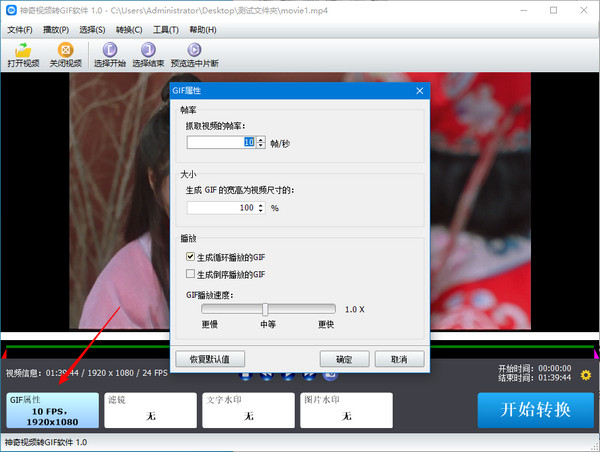
 AnyMP4 4K Converter 7
AnyMP4 4K Converter 7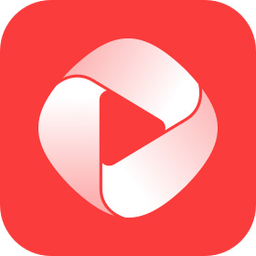 野葱视频转换器PC端
野葱视频转换器PC端 Bigasoft ProRes Converter
Bigasoft ProRes Converter 秒转视频转换器电脑版
秒转视频转换器电脑版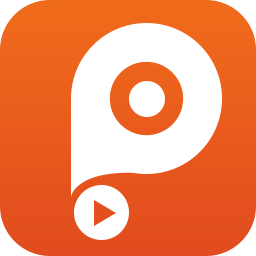 Tipard PPT to Video Converter
Tipard PPT to Video Converter 妙吉视频转换器
妙吉视频转换器 旺影速转最新版
旺影速转最新版 Tipard HD Video Converter
Tipard HD Video Converter AnyMP4 Blu-ray Ripper
AnyMP4 Blu-ray Ripper Apeaksoft Video Converter Ultimate
Apeaksoft Video Converter Ultimate 暴风转码
暴风转码 Avdshare Video Converter
Avdshare Video Converter FormatFactory格式工厂
FormatFactory格式工厂 iCoolsoft 3GP Converter
iCoolsoft 3GP Converter 奇客视频转换器软件
奇客视频转换器软件 MiniTool Video Converter
MiniTool Video Converter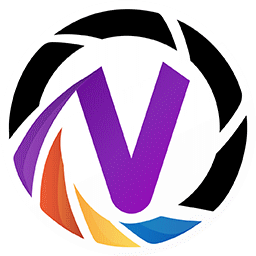 VidBatch
VidBatch 转转大师视频格式转换器
转转大师视频格式转换器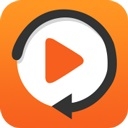 金舟视频格式转换器
金舟视频格式转换器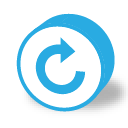 海鸥视频格式转换器
海鸥视频格式转换器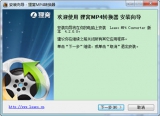
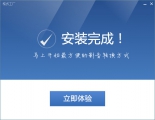
 PDF软件Mac版
PDF软件Mac版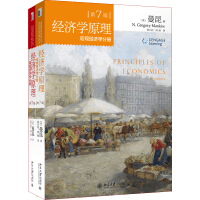 曼昆经济学原理第七版PDF高清版 宏观+微观
曼昆经济学原理第七版PDF高清版 宏观+微观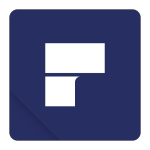 PDFelement Express Mac版
PDFelement Express Mac版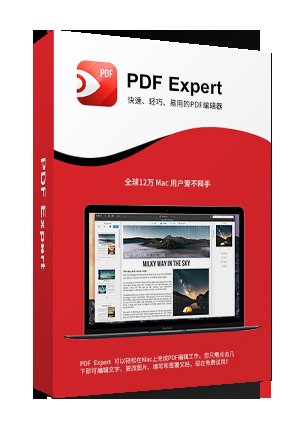 PDF Expert 2 for Mac
PDF Expert 2 for Mac PDF Watermarker for Mac(PDF添加水印)
PDF Watermarker for Mac(PDF添加水印) Enolsoft PDF Converter Mac破解(PDF转换软件)
Enolsoft PDF Converter Mac破解(PDF转换软件)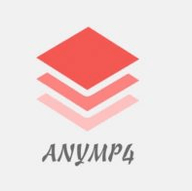 AnyMP4 PDF Converter for Mac破解(PDF格式转换)
AnyMP4 PDF Converter for Mac破解(PDF格式转换)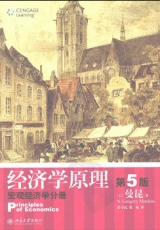 曼昆经济学原理第五版PDF
曼昆经济学原理第五版PDF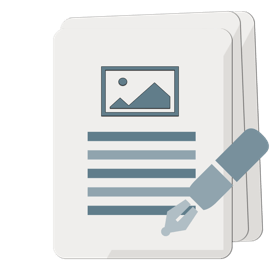 Orion PDF Author 2 for Mac
Orion PDF Author 2 for Mac Mac音频剪辑软件
Mac音频剪辑软件 Ableton Live Suite 10 for Mac
Ableton Live Suite 10 for Mac QLab Pro Bundle for Mac
QLab Pro Bundle for Mac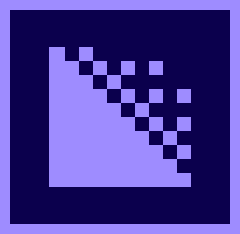 Media Encoder CC 2018 Mac 中文破解
Media Encoder CC 2018 Mac 中文破解 Boom 2 for Mac
Boom 2 for Mac PCDJ DEX 3 for Mac
PCDJ DEX 3 for Mac 音频编辑器Pro Mac版
音频编辑器Pro Mac版 TunesKit Audible Converter for Mac
TunesKit Audible Converter for Mac CR2文件
CR2文件 Adobe Photoshop 2022绿色精简版
Adobe Photoshop 2022绿色精简版 Adobe Photoshop CS6 Extended
Adobe Photoshop CS6 Extended Digital Photo Professional for win
Digital Photo Professional for win Adobe Photoshop CC 2015 64位
Adobe Photoshop CC 2015 64位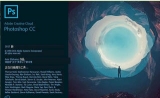 Adobe Photoshop CC 2017
Adobe Photoshop CC 2017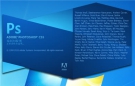 Adobe Photoshop CS5
Adobe Photoshop CS5 Adobe Photoshop CC 2014破解
Adobe Photoshop CC 2014破解 Adobe Photoshop CC中文版
Adobe Photoshop CC中文版 凡人MP4视频转换器
凡人MP4视频转换器 凡人全能视频转换器
凡人全能视频转换器 凡人万能格式转换大师
凡人万能格式转换大师 WonderFox DVD Converter
WonderFox DVD Converter Joboshare PSP Video Converter
Joboshare PSP Video Converter FFmpeg Batch AV Converter
FFmpeg Batch AV Converter 闪电VOB格式转换器
闪电VOB格式转换器 EV视频转换器
EV视频转换器 Adobe Media Encoder CC 2022 永久激活破解 22.5.0.57 特别版
Adobe Media Encoder CC 2022 永久激活破解 22.5.0.57 特别版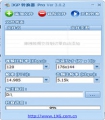 3GP转换器最新版 4.3 中文版
3GP转换器最新版 4.3 中文版 视频转换大师 2022 专业版
视频转换大师 2022 专业版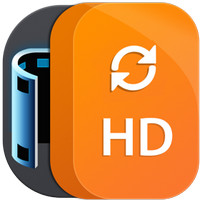 Aiseesoft HD Converter Mac破解 9.2.8
Aiseesoft HD Converter Mac破解 9.2.8 万能转换器格式工厂 4.3.0 正式版
万能转换器格式工厂 4.3.0 正式版 m4a格式转换器(Bigasoft M4A Converter) 3.7.47.4976 中文免费版
m4a格式转换器(Bigasoft M4A Converter) 3.7.47.4976 中文免费版 蒲公英M4R格式转换器 5.6.5.0 正式版
蒲公英M4R格式转换器 5.6.5.0 正式版 闪电视频合并王 13.8.5 正式版
闪电视频合并王 13.8.5 正式版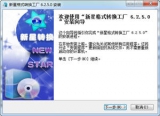 新星格式转换工厂 9.0.8.0
新星格式转换工厂 9.0.8.0 闪电3GP手机视频转换器 12.9.5 最新版
闪电3GP手机视频转换器 12.9.5 最新版